Excel如何插入二维折线图
来源:网络收集 点击: 时间:2024-04-28【导读】:
在使用Excel时,经常需要使用到图表来表示数据,使其更为简洁明了,二维折线图是可以显现数据变化的图表,而不能展现出数据的数值。今天就教大家Excel如何插入二维折线图。品牌型号:联想拯救者系统版本:Windows10软件版本:Excel2016方法/步骤1/7分步阅读 2/7
2/7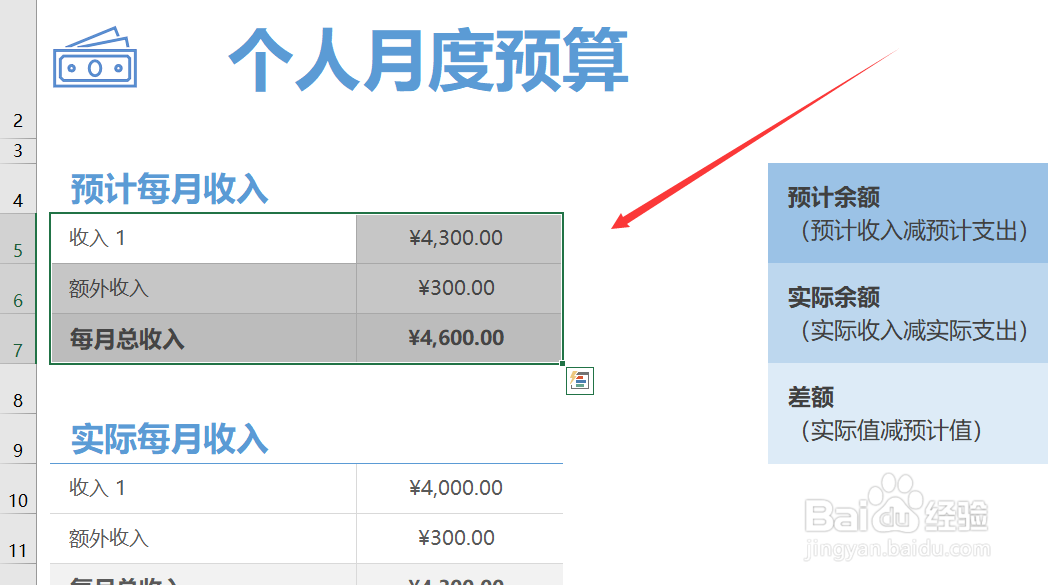 3/7
3/7 4/7
4/7 5/7
5/7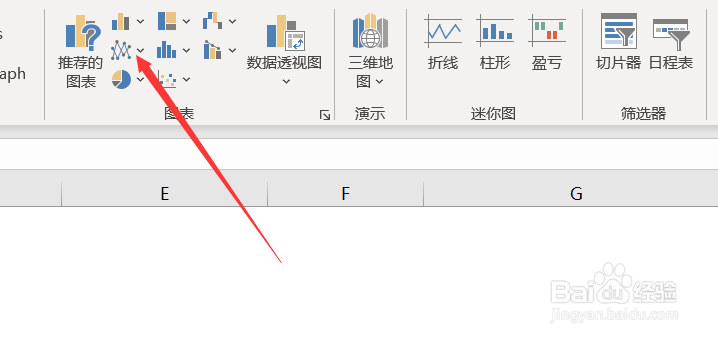 6/7
6/7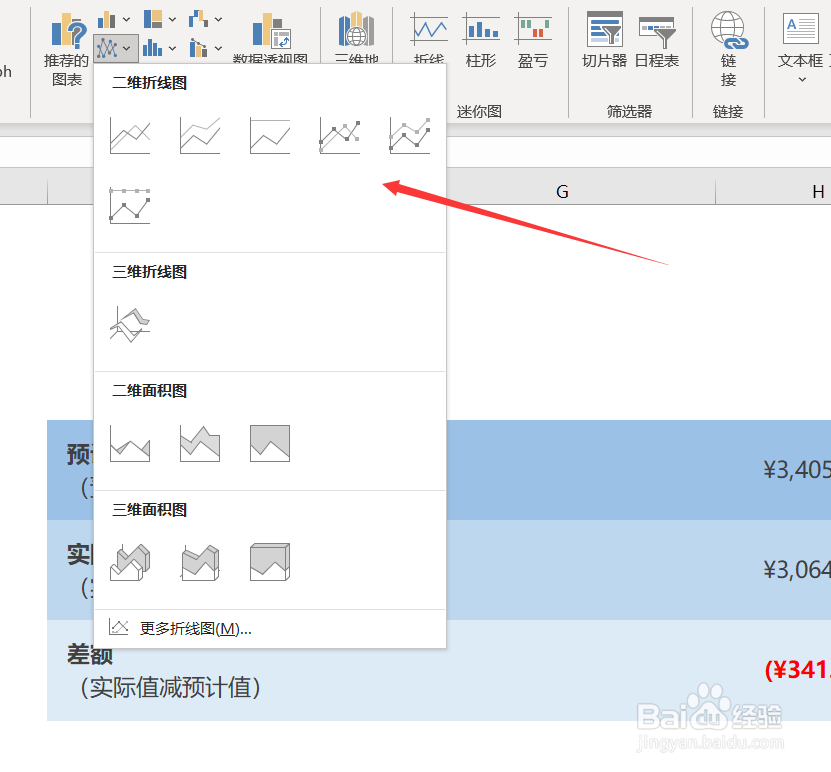 7/7
7/7
首先我们打开需要转换为图表的表格,如下图所示。
 2/7
2/7如下方箭头所示,框选需要转换为图表的单元格。
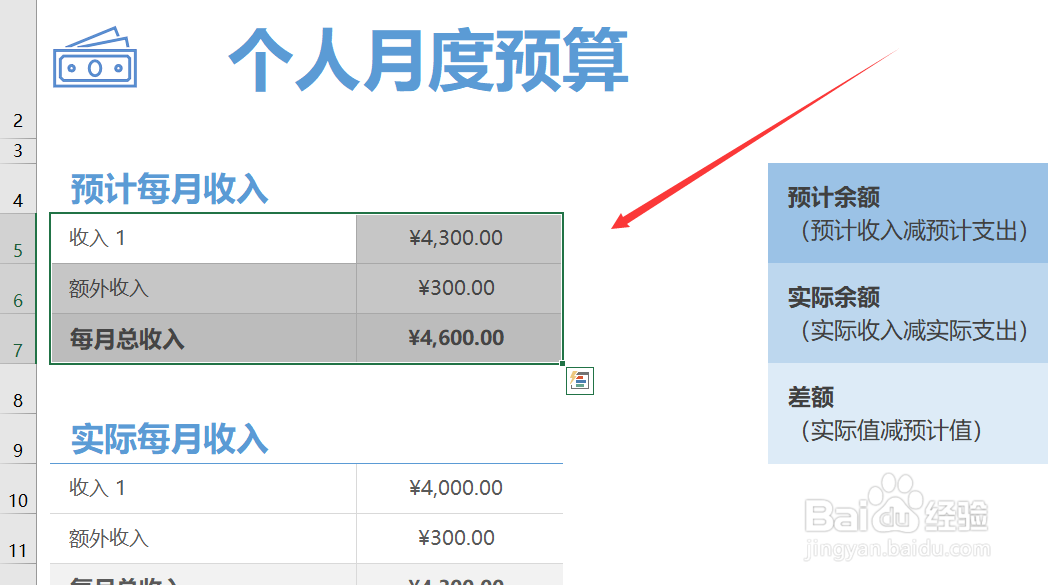 3/7
3/7如下方箭头所示,点击上方选项卡”插入“。
 4/7
4/7如下图所示,点击后弹出“插入”选项卡。
 5/7
5/7如下方箭头所示,找到“图表”中“折线图”的下选标。
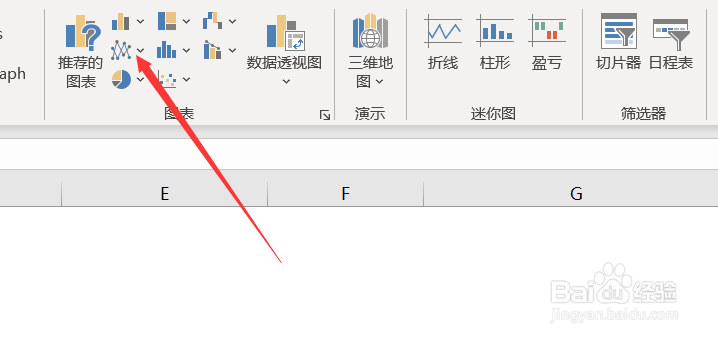 6/7
6/7点击下选标弹出下选框,找到“二维折线图”选择一个样式点击。
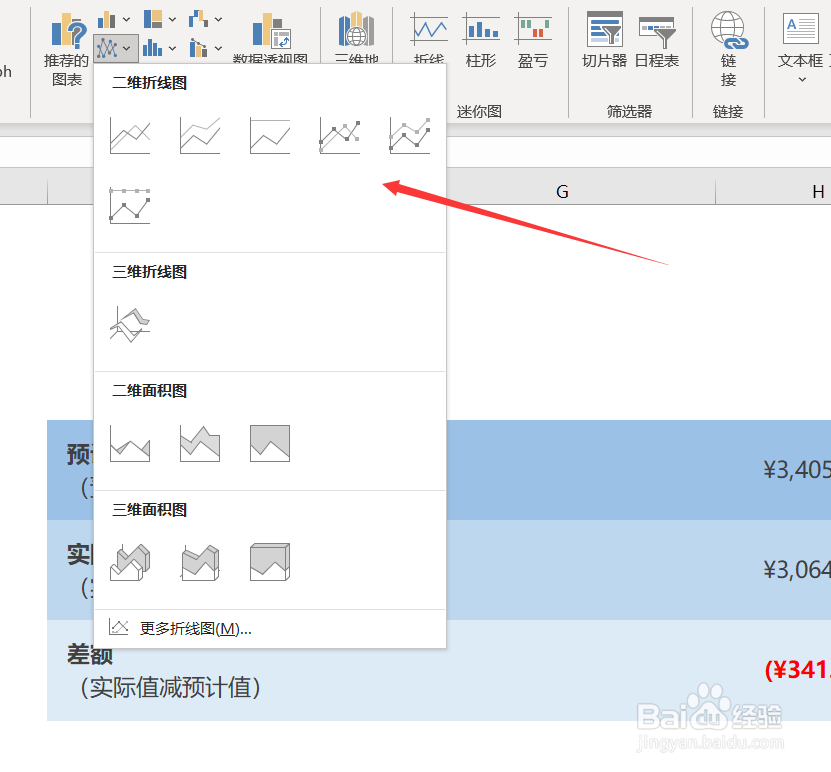 7/7
7/7如下图所示,就是大家所需的二维折线图。

版权声明:
1、本文系转载,版权归原作者所有,旨在传递信息,不代表看本站的观点和立场。
2、本站仅提供信息发布平台,不承担相关法律责任。
3、若侵犯您的版权或隐私,请联系本站管理员删除。
4、文章链接:http://www.1haoku.cn/art_619676.html
上一篇:番茄畅听APP如何领取金币?
下一篇:钉钉如何加入群聊
 订阅
订阅